Resumo: Como transferir dados como notas, mensagens de texto, contatos, fotos, toques, filmes, programas de TV e muito mais do iPhone para o PC? Leia este post e aprenda a melhor maneira de fazer isso.

Como transferir dados do iPhone para o computador?
É impossível viver uma vida sem smartphone hoje em dia, e com certeza o iPhone é o mais brilhante sem dúvida. Tire fotos, jogue, assista a filmes, faça anotações… O iPhone desempenha um papel muito importante em nossa vida diária e basicamente você pode fazer tudo com ele. No entanto, à medida que você armazena mais e mais dados no seu iPhone, pode começar a sentir que o iPhone fica mais lento ou até fica sem espaço. Nesse caso, você pode precisar transferir dados do iPhone para o computador, para que você possa liberar algum espaço no dispositivo, bem como fazer backup de dados importantes do iPhone.
Em seguida, como transferir dados do iPhone para o computador X/8/7/6s/6/5s/5? Na postagem a seguir, apresentaremos a melhor ferramenta de transferência de iPhone para computador e você a usará para copiar dados do iPhone para o computador com simples cliques.
Para a maioria dos usuários de iPhone/iPad/iPod que desejam sincronizar dados com o computador, o iTunes certamente seria sua consideração inicial. No entanto, devido a leis estritas de direitos autorais, o iTunes permite apenas a sincronização em um sentido - do computador para o iPhone. Além do mais, ele apagará todos os dados existentes em seu telefone. Portanto, é quase impossível transferir músicas, vídeos, contatos e outros dados do iPhone para o PC simplesmente usando o software iTunes.
Em vez do iTunes, gostaríamos de recomendar a você um utilitário de transferência de iPhone para computador de terceiros. Esta é uma das ferramentas de transferência mais avançadas que fornece uma solução completa para transferir tudo do iPhone sem o iTunes.
Agora baixe gratuitamente o programa no PC/Mac e siga os Passos abaixo para transferir dados do iPhone para o computador.
Passo 1Instalar a transferência do iPhone para o computador
Instale e inicie o aplicativo iPhone to Computer Transfer no seu PC/Mac. Você verá a interface como abaixo.
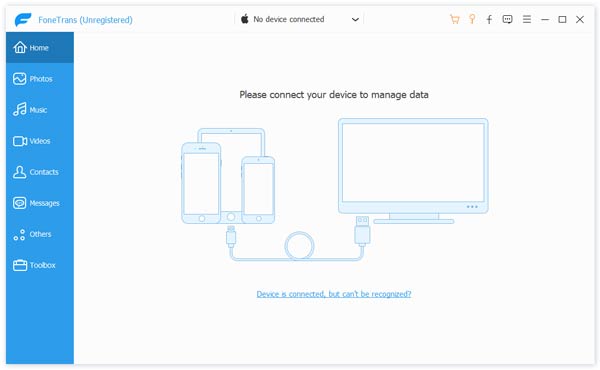
Como transferir dados do iPhone para o computador - Passo 1
Passo 2Conecte o iPhone ao computador
Conecte seu iPhone ao computador via cabo USB. O aplicativo reconhecerá seu iPhone automaticamente, todos os detalhes e ferramentas disponíveis serão listados em sua interface principal.
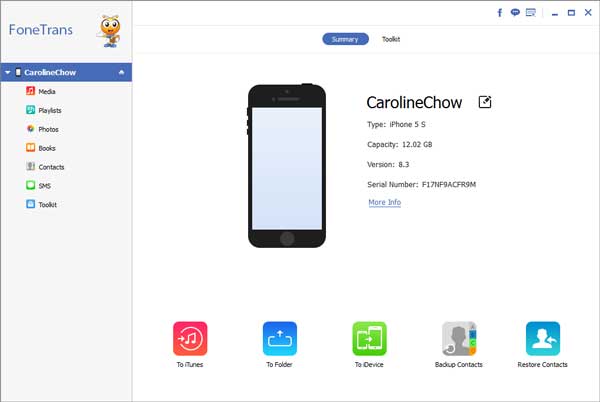
Como transferir dados do iPhone X/8/7/6/5 para o computador - Passo 2
Passo 3Selecione os dados que deseja exportar
Todos os dados do iPhone serão exibidos como categorias diferentes, incluindo Jornalistas (música, filmes, podcasts, memorandos de voz, etc.), Playlists, Fotos, Livros, Contactos, SMS, etc. Selecione todos os arquivos que deseja salvar.
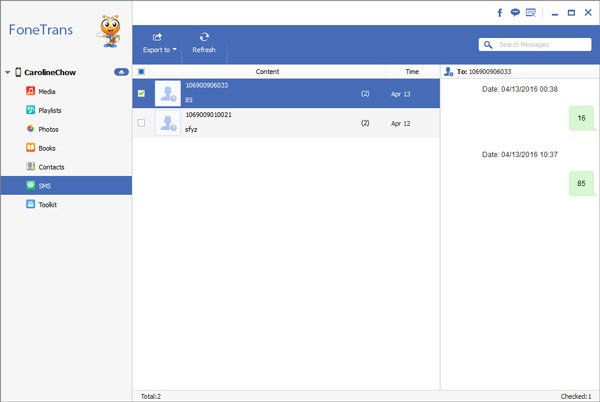
Como transferir dados do iPhone para o computador - Passo 3
Passo 4Transferir dados do iPhone para o computador
Depois de marcar as caixas de seleção ao lado dos itens que deseja transferir, clique em Exportar para > Exportar para PCe escolha o destino do seu arquivo. Quando tudo estiver definido, clique no botão OK.
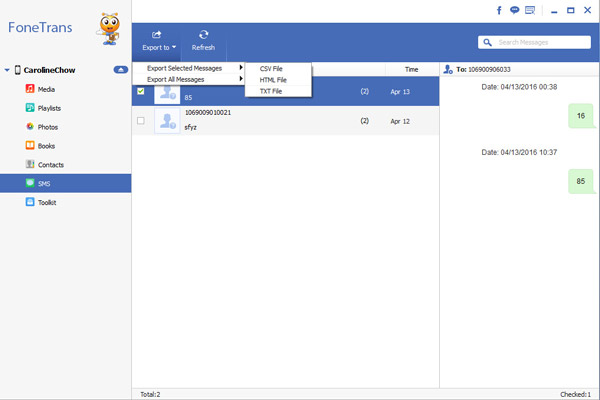
Como transferir dados do iPhone para o computador - Passo 4
Aguarde alguns segundos e você poderá ver os arquivos do iPhone salvos no seu computador. Usando o método, você pode transferir músicas, aplicativos, filmes, mensagens de texto, notas, contatos, registros de chamadas e mais dados do iPhone para o computador/iTunes. Você também pode restaurar o backup de dados para o iPhone com esta ferramenta conforme desejar. Faça o download gratuito deste programa e experimente.
Você também vai gostar de ler: Transferir dados do Android para o Android
Neste artigo, apresentamos principalmente a melhor ferramenta de transferência de iPhone para computador e como transferir dados do iPhone para o computador com cliques simples. Claro, também existem outros métodos para realizar a tarefa. Por exemplo, você pode usar o recurso iCloud ou Windows AutoPlay. Mas, convenhamos, usar esse método para fazer backup do iPhone é bastante direto e fácil.